上班偷懒玩游戏,老板查岗怕被发现怎么办?Hide Window Plus是一款类似老板键可一键隐藏程序的隐藏运行程序工具,你可以把需要隐藏的进程添加进软件中并设置好快捷键,需要隐藏时按快捷键即可。
界面预览图:
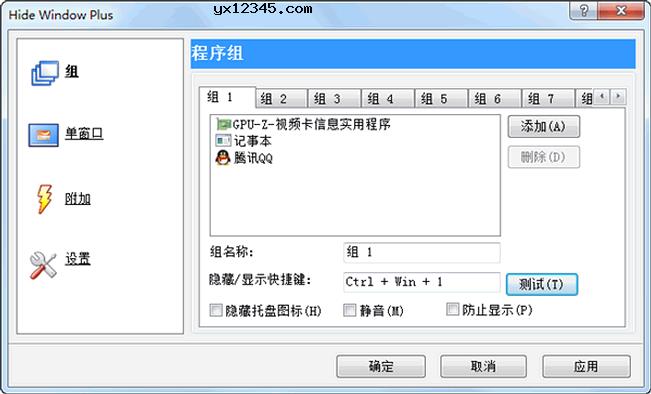
Hide Window Plus是一个隐藏运行程序工具,它可以让指定程序在后台运行不显示运行界面,可以自定义快捷键,可以手动隐藏Windows某个正在运行的程序,还可通过点击按键或右键关闭按钮把程序从屏幕与任务栏中隐藏到后台中,就算查看进程管理器,也找不到该程序。就算程序创建了托盘图标,它也会被隐藏。同时你也可以使用键盘快捷键来恢复隐藏的窗口。
Hide Window Plus隐藏运行程序工具还允许您在任何时间运行屏幕保护程序、关闭显示器或使用快捷键静音声音。该程序在后台运行不可见,不会干扰您的系统托盘。如果您担心自己的隐私,Hide Window Plus 是您必备的工具。
Hide Window Plus 几乎可与任何 Windows 程序兼容。此外使用鼠标可一次隐藏单个窗口与多个程序,通过右键点击关闭按钮或可自定义的键盘快捷键可隐藏单个窗口。要隐藏的程序应添加到隐藏程序列表中,并使用键盘快捷键隐藏。Hide Window Plus 可在后台隐身运行,不会在系统托盘中创建任何图标,并且可安装为隐身模式,不会在开始菜单中创建任何图标。
功能特点:
1、隐藏单个窗口,不需要配置程序
2、隐藏安装,不会在开始菜单与控制面板中的添加与删除程序中创建任何快捷方式
3、用键盘快捷键隐藏程序
4、从 Alt-Tab 列表中隐藏程序
5、一次隐藏多个程序
6、隐藏窗口时自动静音(可选)
7、自定义键盘快捷键
8、在后台隐身运行
9、隐藏一组窗口
10、隐藏托盘图标
11、隐藏任务栏按钮
12、通过右键点击系统关闭按钮隐藏程序
13、使用键盘快捷键终止所有隐藏的程序
14、使用键盘快捷键运行屏幕保护程序
15、使用键盘快捷键关闭显示器
16、使用键盘快捷键静音
使用场景:
1、隐藏 Chrome
2、隐藏 Winamp
3、隐藏 Media Player
4、隐藏 ICQ
5、隐藏 Windows 资源管理器窗口
6、隐藏扫雷
7、隐藏几乎任何其它的Windows程序
8、隐藏 Firefox
9、隐藏 Internet Explorer
10、隐藏 Opera
11、隐藏 Outlook
12、隐藏托盘图标
13、隐藏任务栏窗口
14、隐藏 Yahoo Messenger
Hide Window Plus隐藏运行程序教程:
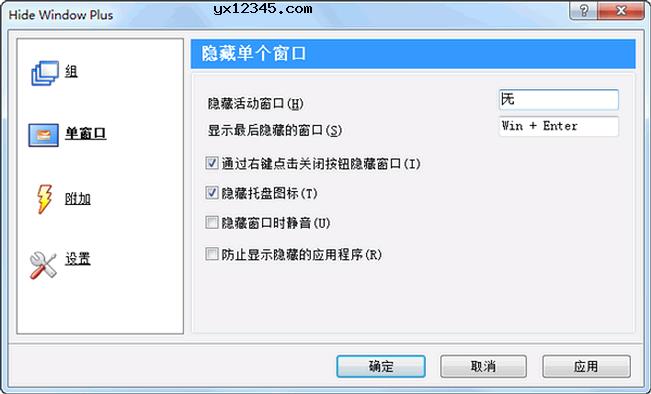
1、解压后直接运行EXE打开,第一步点击添加(add)按钮,添加电脑需要隐藏的程序。
2、隐藏显示快捷键直接操作键盘实时更改,下面隐藏托盘图标(需要注册),静音,避免显示(选中这个选项,程序隐藏之后将不再次显示,之后打开任务管理后台杀掉程序重新再来)。
3、最后点击确定即可,设置(seting)除此之外还可以添加额外的功能设置。
小编总结:
Hide Window Plus 是一个让你只需按一下键即可让窗口消失的工具。该程序还允许自动运行屏幕保护程序并关闭或静音任何 PC 声音。Hide Window Plus 非常适合那些非常重视隐私并且不希望陌生人偷看他们的电脑屏幕的人。该程序适用于您在电脑上使用的多个浏览器、Messenger 应用程序与其他软件应用程序。主应用程序窗口具有直观与干净的布局,其主要功能分为四个区域。
Hide Window Plus 软件程序让你只需点击按钮即可隐藏屏幕上的窗口。当程序创建托盘图标时,它也可以被程序隐藏。
Hide Window Plus 可让你自动运行屏幕保护程序,甚至只需点击 PC 上的键盘快捷键即可关闭或静音 PC 上的任何声音。就算您不可见地运行 Hide Window Plus,您的系统托盘也不会杂乱无章。该程序非常适合高度重视隐私以避免不受欢迎的人查看他们在您的电脑上所做的事情的用户。
该程序用于隐藏很多可能存在隐私问题的应用程序。您可以使用此应用程序的程序有 MSN Messenger、ICQ、Yahoo Messenger、Windows Outlook 与 Internet Explorer、Firefox 浏览器、Windows Explorer 窗口等等。
此版本已经汉化,但是托盘图标右键菜单中的 Hide Program(隐藏程序)和 Show Program(显示程序)无法汉化,否则会导致右键点击托盘图标无法打开菜单的问题。















